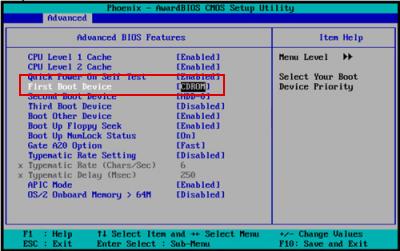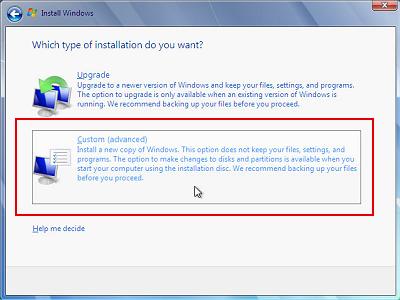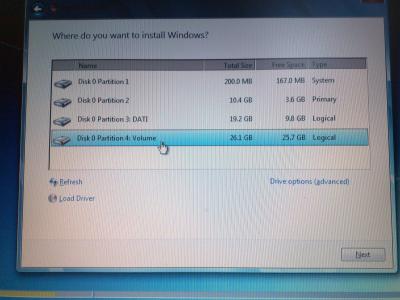Warning: include(testata.php) [function.include]: failed to open stream: No such file or directory in /mnt/host/www/wintricks/wintricks.it/www/win7/dualboot-windows7-vista2.html on line 29
Warning: include() [function.include]: Failed opening 'testata.php' for inclusion (include_path='.:/usr/share/php:/usr/share/pear') in /mnt/host/www/wintricks/wintricks.it/www/win7/dualboot-windows7-vista2.html on line 29
| INDICE SEZIONE | NEWS WEB | NEWS SOFTWARE | PUBBLICITA' |
|
Warning: include(bsx.php) [function.include]: failed to open stream: No such file or directory in /mnt/host/www/wintricks/wintricks.it/www/win7/dualboot-windows7-vista2.html on line 43 Warning: include() [function.include]: Failed opening 'bsx.php' for inclusion (include_path='.:/usr/share/php:/usr/share/pear') in /mnt/host/www/wintricks/wintricks.it/www/win7/dualboot-windows7-vista2.html on line 43 |
Dual boot Windows 7 Vista |
Warning: include(bdx.php) [function.include]: failed to open stream: No such file or directory in /mnt/host/www/wintricks/wintricks.it/www/win7/dualboot-windows7-vista2.html on line 52 Warning: include() [function.include]: Failed opening 'bdx.php' for inclusion (include_path='.:/usr/share/php:/usr/share/pear') in /mnt/host/www/wintricks/wintricks.it/www/win7/dualboot-windows7-vista2.html on line 52 |
|
Masterizzare Windows 7A questo punto daremo per scontato che il vosto Hard Disk abbia almeno 2 partizioni, quella su cui è installato Windows Vista e quella vuota appena creata, sulla quale andremo ad installare Windows 7. Qualora non fossimo in possesso del DVD d'installazione, dovremo procurarci l'immagine di Windows 7 e masterizzarla con un software che suppora il formato ISO come Nero Burning ROM o il gratuito ISO Recorder. Impostare il Boot da CDPrima di partire con l'installazione dobbiamo assicurarci che nel BIOS (Basic Input Output System) sia impostato il boot da unità ottica. Entriamo nel BIOS dobbiamo premendo un tasto all'avvio del PC (solitamente CANC, consultare il manuale della scheda madre) e sfogliamo le varie voci fino a trovare e impostare l'unità ottica come drive da cui eseguire il boot. Alla fine salvare le impostazioni, inseriamo il CD e riavviamo la macchina.
Avviare l'installazioneSe abbiamo impostato il boot da CD e masterizzato la ISO di Windows 7 correttamente, al primo avvio ci verrà richiesto di premere un pulsante qualsiasi per avviare il boot da CD. Eseguiamo!
Installazione PersonalizzataNelle prime schermate Windows 7 ci chiederà la Lingua di installazione, Timestamp e la Localizzazione della tastiera, inseriamo il Product Key, Accettiamo la licenza e clicchiamo su Next. La seguente schermata è fondamentale al fine di effettuare con successo l'installazione di Windows Vista e Seven in dual boot. Quando ci viene richiesto il tipo di installazione da effettuare selezioniamo Custom (advanced). Questo accorgimento ci permetterà di scegliere la partizione sulla quale installare Seven, senza toccare la partizione sulla quale è installato Vista.
Selezionare la PartizioneNella schermata successiva ci verrà finalmente chiesto dove installare windows 7. Scegliamo con cura la partizione precedentemente creata e clicchiamo su Next. Da questo punto in poi possiamo continuare l'installazione senza ulteriori accorgimenti.
ConclusioniCompletata l'installazione, al successivo avvio sarà il bootloader installato da windows 7 a chiederci con quale sistema operativo avviare il PC. Per cambiare l'ordine di avvio (e quindi impostare Vista come scelta predefinita) clicchiamo su Start -> digitiamo msconfig nella search box -> clicchiamo su Enter. Spostiamoci nella tab Opzioni di Avvio, selezioniamo Microsoft Windows Vista e clicchiamo sul pulsante Imposta come predefinito. Articoli Correlati: - Installare Windows 7 con 128MB o 256MB di RAM |
|||
|
Warning: include(googlericerca.js) [function.include]: failed to open stream: No such file or directory in /mnt/host/www/wintricks/wintricks.it/www/win7/dualboot-windows7-vista2.html on line 111 Warning: include() [function.include]: Failed opening 'googlericerca.js' for inclusion (include_path='.:/usr/share/php:/usr/share/pear') in /mnt/host/www/wintricks/wintricks.it/www/win7/dualboot-windows7-vista2.html on line 111 |
|||
Warning: include(banner_basso.php) [function.include]: failed to open stream: No such file or directory in /mnt/host/www/wintricks/wintricks.it/www/win7/dualboot-windows7-vista2.html on line 120
Warning: include() [function.include]: Failed opening 'banner_basso.php' for inclusion (include_path='.:/usr/share/php:/usr/share/pear') in /mnt/host/www/wintricks/wintricks.it/www/win7/dualboot-windows7-vista2.html on line 120